안녕하세요. 노트북 충전이 안 될 때, 정말 당황스럽고 스트레스 받을 수 있습니다. 특히 중요한 작업을 하고 있을 때 충전이 되지 않으면 더욱 불안해질 수 있습니다. 이번 포스팅에서는 노트북 충전 문제를 해결하기 위한 다양한 방법들에 대해서 알아보겠습니다.
노트북 충전 문제 다양한 원인
노트북 충전 문제의 원인
노트북 충전이 안되는 이유는 여러가지가 있습니다. 가장 흔한 원인은 충전기나 케이블의 문제, 배터리의 노후화, 소프트웨어 문제등이 있습니다. 이러한 원인을 먼저 파아하는것이 제일 우선입니다.
노트북 충전기 및 케이블 점검
노트북 충전이 안될 경우 제일 먼저 확인해야 할 것이 충전기와 케이블 입니다. 충전기가 제대로 연결되어 있는지? 케이블에 손상이 없는지 점검해보세요. 케이블이 끊어지거나 플러그가 느슨해져 있지는 않은지 확인하는것이 매우 중요합니다. 충전기와 케이블을 점검한 후에도 문제가 해결되지 않는다면, 다른 전원 소켓에 연결하여 테스트하는것이 좋습니다. 전원 소켓 자체의 문제일 수 있습니다.

노트북 배터리 상태 확인
노트북에서는 노트북 배터리의 상태도 매우 중요한 요소입니다. 배터리가 노후화가 되면 충전이 제대로 되지 않을 수 있습니다. 노트북의 배터리 상태를 확인하는 방법은 각 노트북 제조사마다 다를 수 있습니다. 사용중인 노트북의 메뉴얼을 확인하시기 바랍니다. 만약에 배터리의 수명이 다했는지 확인하고 필요하다면 배터리를 교체하는것이 좋습니다.
배터리 보고서 생성방법
Windows 키 + X 를 누르고 명령프롬프트(관리자) 또는 PowerShell(관리자)를 실행합니다. 그리고 다음 명령어를 입력합니다.
Powercfg /batteryreport
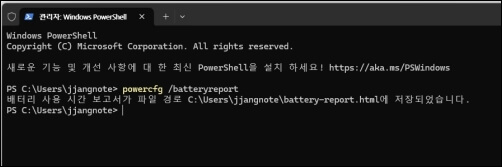
명령어를 실행하게 되면 battery-report.html 파일이 생성됩니다. 웹브라우저에서 열면 베터리 레포트 파일을 확인할 수 있습니다.
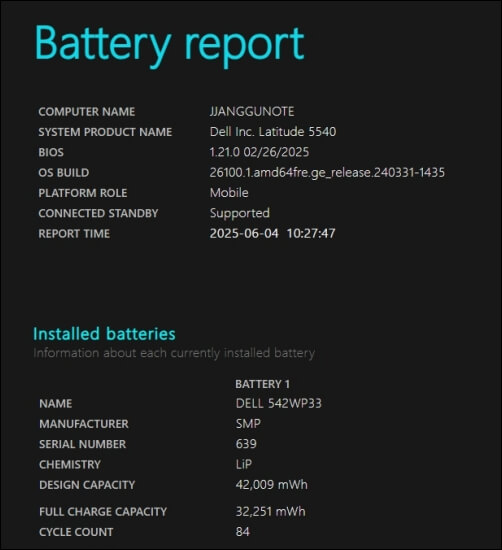
배터리 상태 확인 방법
윈도우 설정 > 시스템 > 전원 및 배터리에서 배터리 사용량과 성능을 확인할 수 있습니다.
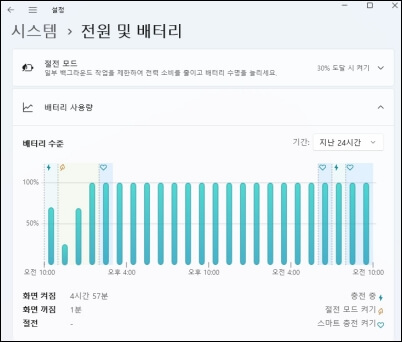
소프트웨어 및 드라이버 점검
소프트웨어 문제도 충전 문제의 원인이 될 수 있습니다. 운영체제의 업데이트가 필요한 경우가 많습니다. 윈도우의 경우 장치 관리자를 열어 배터리 드라이버를 업데이트 해보세요. 또한 전원 설정에서 배터리 관련 설정을 확인하고, 필요하면 기본값으로 복원하는걸 추천합니다.
전원 설정 및 BIOS 설정 확인
전원 설정이 잘못되어 있을 경우에도 충전이 되지 않을 수 있습니다. BIOS 설정에서 전원관리 옵션을 확인하고, 기본값으로 설정해 보세요. BIOS에 들어가는 방법은 노트북 모델에 따라 다르기 때문에 매뉴얼을 참고 하셔서 작업하시기 바랍니다.
위의 방법들로도 문제가 해결되지 않는다면 전문가의 도움을 받는것이 좋습니다. 노트북 제조사 또는 수리점에 문의하여 점검을 받아보시면 문제를 해결할 수 있습니다. 노트북충전 문제를 예방하기 위해서는 정기적으로 배터리 상태를 점검하고, 충전기와 케이블을 잘 관리하는 것이 중요합니다. 노트북을 사용하지 않을 때는 배터리를 완전히 방전 시키지 않도록 주의하세요.